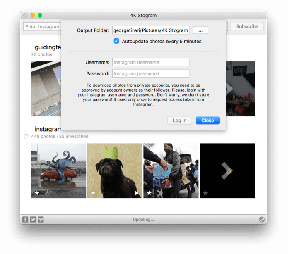Instagram Delete vs Archive: What's the Difference
Miscellanea / / December 02, 2021
Instagram har flere funksjoner som ofte høres like ut. Det betyr ikke at de gjør det samme. For eksempel har du dempe og skjule funksjoner. Mens førstnevnte brukes til å skjule andres innlegg og historier fra ditt syn, lar sistnevnte deg skjule historiene dine for andre.

Tilsvarende er det sletting og arkivering på Instagram. Mange ganger ser du et bilde på profilen din som mishager deg. Selv om du var forelsket i det da bildet ble publisert, men nå irriterer det deg. Det er normalt - tiden endrer seg.
Vanligvis vil du slette innlegget. Men når du skal fjerne den, ser du arkivalternativet. Nå lurer du kanskje på hva som er arkiv og hvordan skiller det seg fra sletting?
Vel, du er heldig for du vil finne forskjellen mellom de to her. La oss komme i gang.
Hva skjer når du arkiverer eller sletter et innlegg
Når du arkiverer et innlegg, forsvinner det fra profilen din. Den forsvinner imidlertid bare for andre, for du kan fortsatt se den under delen Arkiverte innlegg på Instagram. Så det skjuler dem fra andres syn.

Arkivet fjerner vanligvis et bilde/video fra offentlig visning. Selv om det ikke er tilgjengelig for andre, har du fortsatt tilgang til det.
Tvert imot, sletting av et innlegg er en permanent funksjon. Innlegget forsvinner helt for alle, inkludert deg. Når du har slettet den, kan du ikke gjenopprette den, og heller ikke Instagram. Det eneste alternativet er at du må laste opp bildet/videoen på nytt.
Liker, kommentarer og bildetekster
Arkivering av et innlegg beholder fortsatt alle likes og kommentarer. Til og med bildeteksten er uberørt. Det betyr at når du avarkiverer det, vil alle tre vises igjen på profilen din sammen med innlegget som om ingenting har skjedd.

Ved sletting, siden innlegget ikke lenger er tilgjengelig, vil likes, kommentarer og bildetekst også følge med.
Hva skjer når du deaktiverer eller angre sletting av et innlegg
Du kan når som helst fjerne innlegget fra arkivet. Det vil si at du kan sette de arkiverte innleggene tilbake på profilen din uten å laste dem opp igjen. Når du gjør det, vil det vises på profilen din på samme sted og ikke som et nytt innlegg. Hvis du for eksempel arkiverte et innlegg fra juni 2018, vil det vises i kronologisk rekkefølge i innleggene publisert før juli 2018.
Men når du trykker på sletteknappen, er innlegget borte for alltid. Det er ingen måte å hente den på, med mindre du selvfølgelig har kopien på telefonen. Da må du også publisere det på nytt som et nytt innlegg.
Rediger innlegg
Når innleggene er arkivert, kan du redigere bildeteksten og plasseringen på samme måte som vanlige innlegg. Det er ikke mulig etter at du har slettet et innlegg.
Er det mulig å arkivere historier
Ja og nei. Ikke bli forvirret. Instagram automatisk arkiverer alle publiserte historier. Det er ikke noe manuelt arbeid involvert i å arkivere historier. Når historien klokker 24 timer fra den ble publisert, fjernes de fra den offentlige visningen og flyttes til Arkiv-delen – bare synlig for deg.
Vær oppmerksom på at "Lagre til arkiv" må være aktivert under Innstillinger > Historiekontroller for at arkivfunksjonen skal fungere.

Arkivering av historier tilbyr mer funksjonalitet sammenlignet med innlegg. Du kan lagre dem på telefonen, lage høydepunkter fra dem, del dem igjen som historier, eller slett dem.
I likhet med innlegg, når historier er slettet - direkte eller fra arkiver, er de borte for alltid. De vil også forsvinne fra høydepunkter (hvis de ble lagt til der).
Arkiver og slett på PC
Arkivfunksjonen er for øyeblikket kun tilgjengelig på mobilapper (Android og iPhone). Du kan ikke arkivere, avarkivere eller til og med se arkiverte innlegg via Instagram-nettstedet på PC. Merkelig nok kan ikke Instagrams nettsted slette innlegg.
Når du skal bruke
Arkivering gir en fin måte å organisere innhold uten egentlig å slette den. Hvis du for eksempel bare vil vise kattens bilder for et bestemt tidspunkt, kan du arkivere resten av innleggene.

På samme måte kan du bruke den til å fjerne utløpt innhold i tilfelle bedriftsprofiler. Det vil si at hvis du tidligere har publisert noen salgsinnlegg som ikke lenger er gyldige, kan du arkivere dem hvis du vil lagre dem for referanse senere.
Videre er arkivfunksjonen brukbar for å rense feeden din eller utøve personvern som å skjule bilder med partneren din. Arkivering kommer som en livredder i slike øyeblikk, for du kan hente dem når som helst.
På den annen side, siden sletting er en permanent prosess, bruk den bare når du er sikker på at du ikke lenger vil at disse bildene skal være en del av Instagram-profilen din.
Hvordan arkivere og slette innlegg
Følg disse trinnene for å arkivere eller slette et innlegg:
Merk: Skjermbildene er tatt på en Android-telefon. Trinnene forblir de samme for Instagram for iPhone.
Trinn 1: Start Instagram-appen og gå til profilskjermen din.
Steg 2: Trykk på bildet du vil arkivere eller slette. Trykk deretter på ikonet med tre prikker øverst til høyre.

Trinn 3: Fra menyen, trykk på Arkiver eller Slett etter behov.

Slik fjerner du innlegg og historier
Trinn 1: Åpne Instagram-profilskjermen din. Trykk på arkivikonet. På Android finner du arkivikonet (ser ut som en klokke) ved siden av menyen med tre linjer. På iPhone er den tilgjengelig på venstre side.


Steg 2: Du vil bli tatt til arkivdelen. Trykk her på Stories Archive (Android) eller Archive (iPhone) og velg Innlegg fra menyen.


Trinn 3: Her finner du alle dine arkiverte innlegg. Trykk på innlegget du vil fjerne fra arkivet.
Trinn 4: Trykk på ikonet med tre linjer øverst, og velg Vis på profil fra menyen. Innlegget vil nå være synlig for alle. I tilfelle du møter problemer mens du avarkiverer, sjekk vår detaljerte veiledning.
Tips: Du kan fjerne arkiverte innlegg permanent ved å trykke på Slett.

Velg nøye
Håper du har forstått forskjellen mellom arkiv og slett på Instagram. Mens arkivering er en nyttig funksjon, er det å slette et innlegg en farlig reise hvor man ikke kan komme tilbake. Så tenk deg om to ganger før du velger slett.
Neste opp: Er det noen som plager deg på Instagram? Finn ut hva som skjer når du trykker på blokkeringsknappen på Instagram.